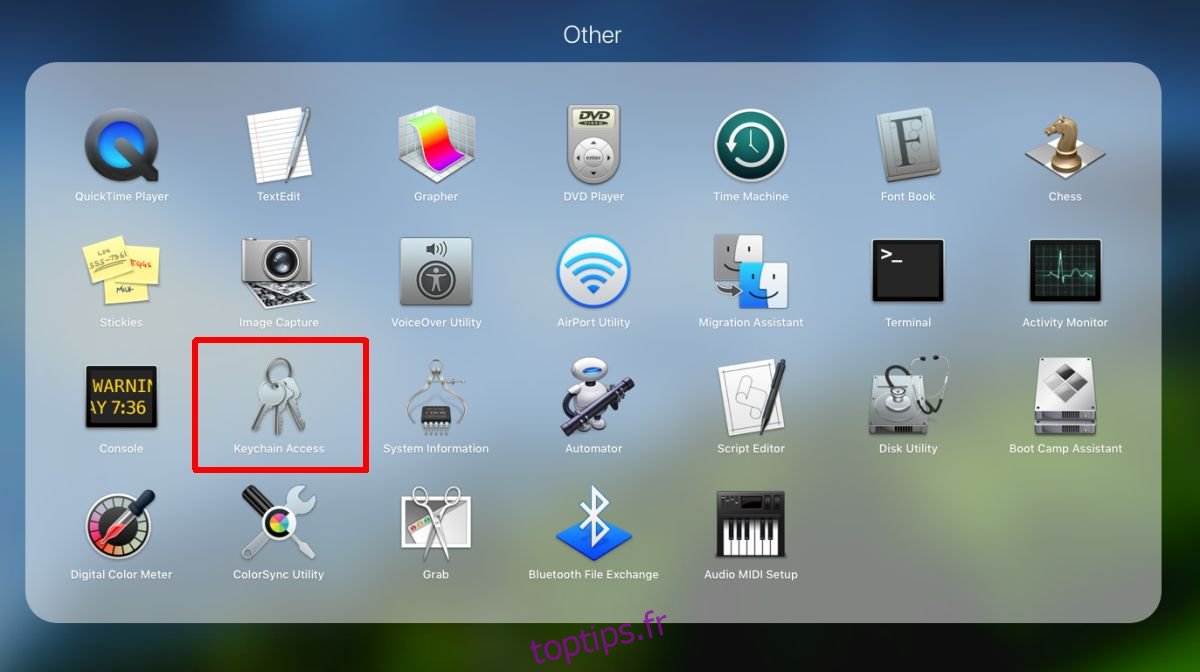Le trousseau est l’utilitaire de gestion des mots de passe d’Apple intégré à macOS et iOS. Vous avez probablement utilisé Google Chrome pour vous connecter à un site Web et le navigateur vous propose de mémoriser les mots de passe pour vous et de les remplir automatiquement la prochaine fois que vous devez vous connecter au même site Web. Le trousseau est comme ça mais au niveau du système d’exploitation, et il peut synchroniser ces mots de passe entre les appareils macOS et iOS. Si le besoin s’en fait sentir, vous pouvez afficher les mots de passe dans le trousseau sur macOS et iOS.
Table des matières
Afficher les mots de passe dans le trousseau
Vous devez activer le trousseau sur votre appareil pour afficher les mots de passe qui y sont enregistrés. Si vous avez activé le trousseau sur iOS mais pas sur macOS, vous ne pouvez pas afficher les mots de passe enregistrés dans Trousseau sur votre bureau.
macOS
Sur macOS, utilisez Spotlight pour rechercher et ouvrir l’application Keychain Access. Il devrait être dans le dossier Autre si vous utilisez le lanceur.
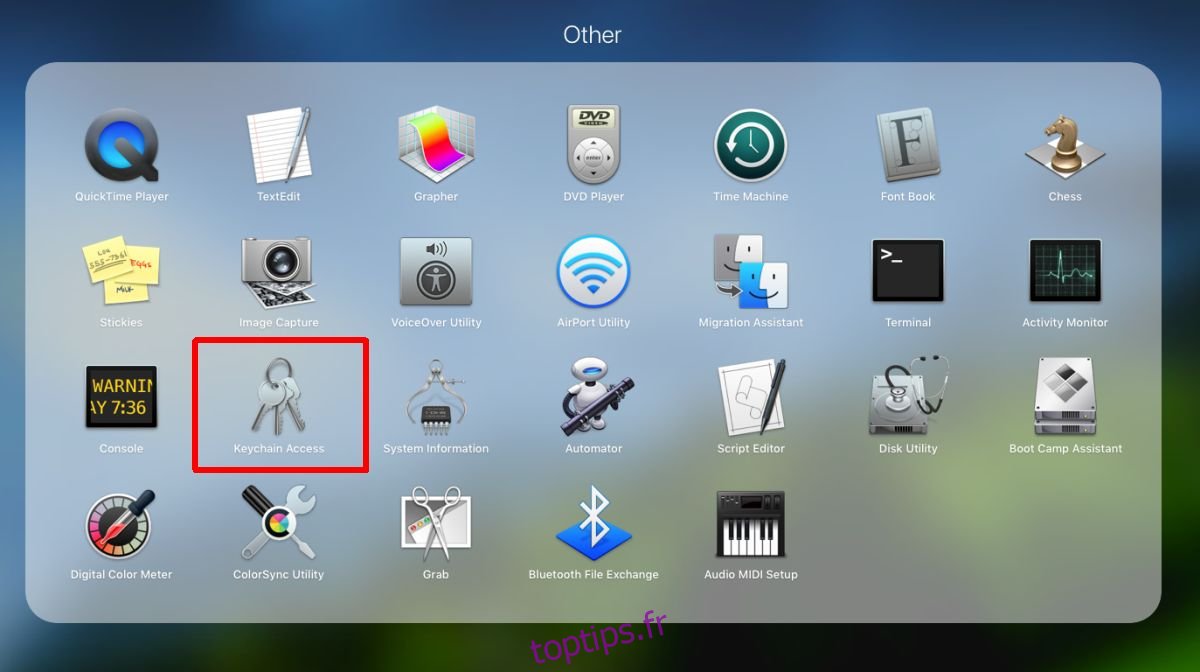
L’accès au trousseau répertorie une grande quantité d’informations. Dans la colonne de gauche, cliquez sur la liste Tous les éléments. Vous pouvez également utiliser la barre de recherche en haut pour rechercher un site Web spécifique, par exemple Facebook, et trouver vos informations d’identification stockées.
Double-cliquez sur une entrée pour l’ouvrir. Cliquez sur l’option «Afficher le mot de passe», authentifiez-vous avec votre mot de passe et vous pourrez le voir.
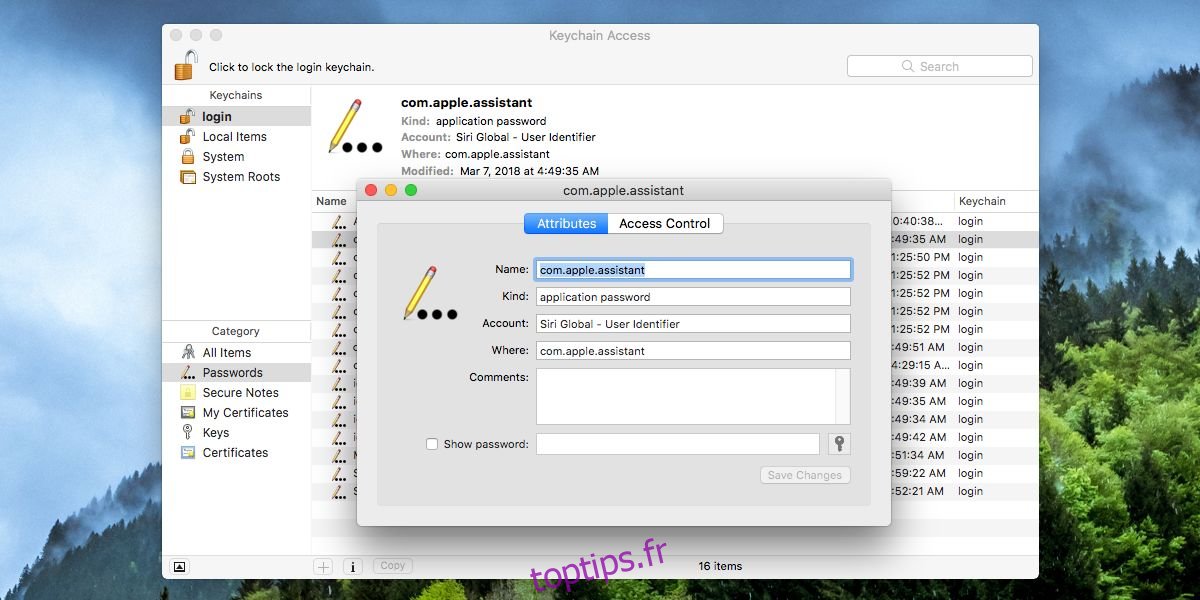
iOS
Ouvrez l’application Paramètres sur iOS et accédez à Comptes et mots de passe. Appuyez sur Mots de passe d’application et de site Web sur l’écran suivant. Vous devrez vous authentifier avec Touch ID ou avec votre mot de passe avant de pouvoir afficher les mots de passe. Si vous avez configuré Touch ID, iOS vous demandera de l’utiliser pour authentifier l’accès au trousseau.
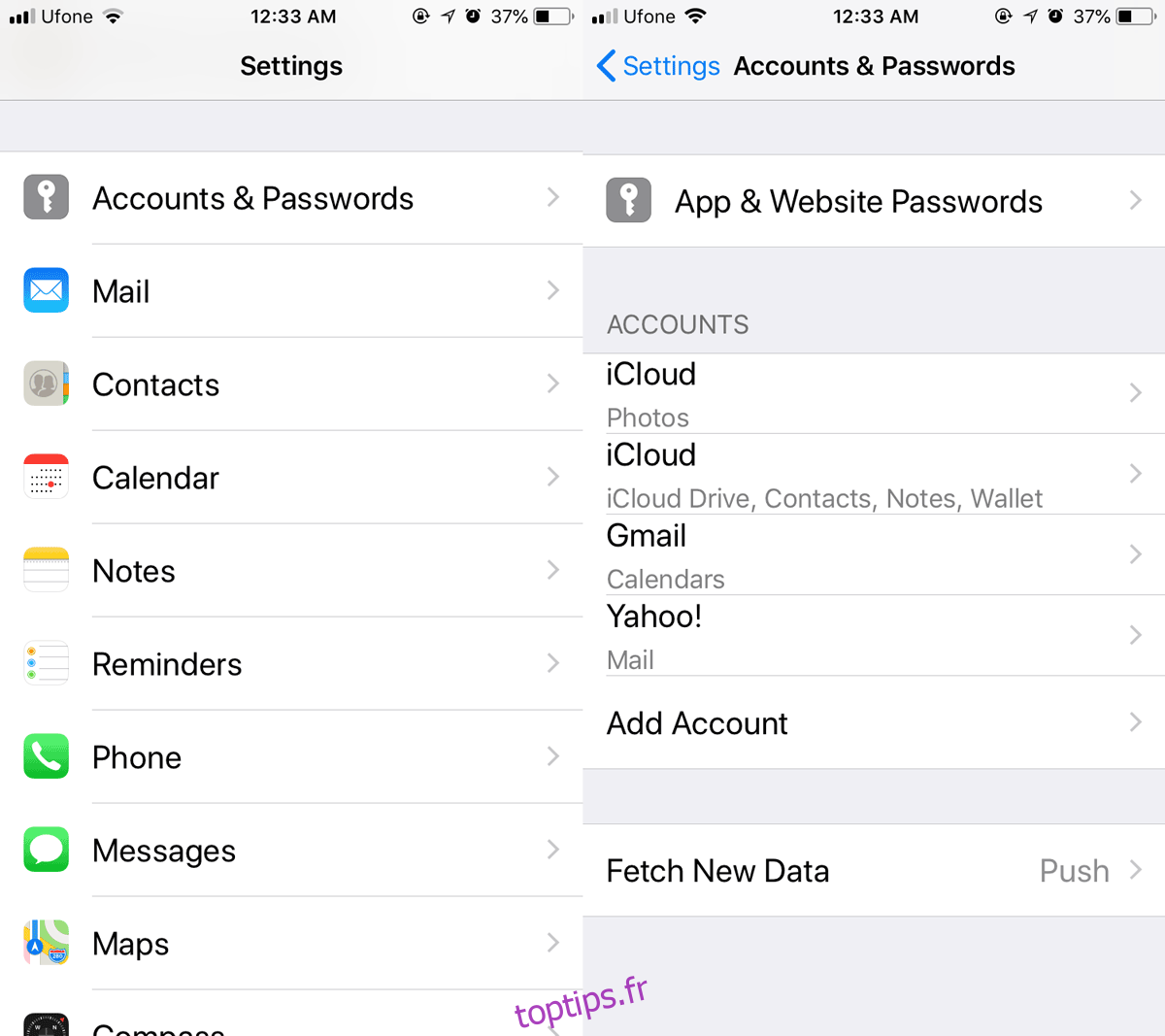
iCloud dispose d’une interface Web, mais vous ne pouvez pas accéder aux mots de passe de votre trousseau à partir de celui-ci. Le trousseau est lié entre les appareils utilisant iCloud, mais Apple fait très attention à la manière dont les mots de passe sont stockés et ne pense pas qu’une interface Web soit une plate-forme sécurisée pour accéder aux informations sensibles. C’est un peu ce qui fait de Keychain l’un des coffres-forts de mots de passe les plus sécurisés que vous puissiez obtenir.
Le trousseau ne stocke pas d’informations à moins que vous ne les ajoutiez vous-même explicitement. Cela signifie que si vous avez utilisé le gestionnaire de mots de passe de votre navigateur, mais que vous n’avez jamais ajouté ces mêmes mots de passe ou informations de connexion au trousseau, vous ne pourrez pas le récupérer ultérieurement à partir de l’application Keychain Access. Là où Keychain maintient les informations incroyablement sécurisées, il respecte également la confidentialité des utilisateurs en n’accédant pas et ne stockant pas automatiquement les données qu’ils ne demandent pas à l’application de stocker. Il vous proposera d’ajouter un mot de passe mais il ne l’ajoutera que si vous l’autorisez.